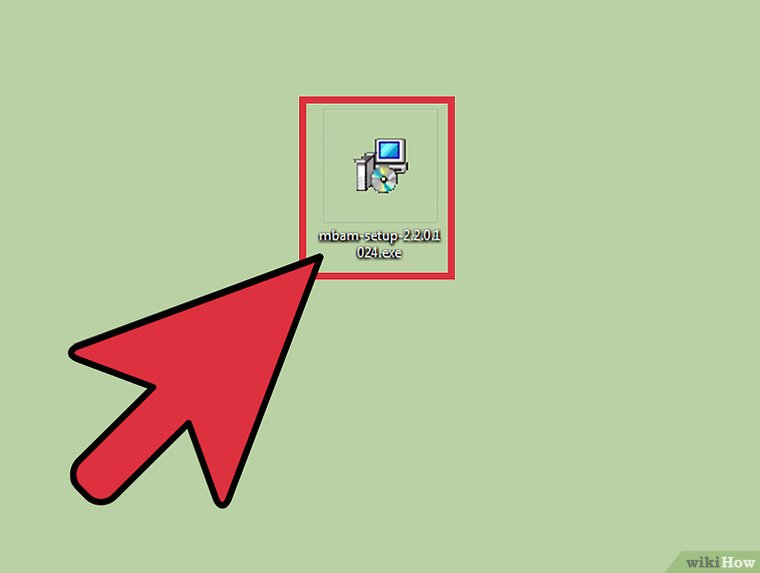نحوه نصب و تنظیم Malwarebytes Anti‐Malware (نصب)
هر کامپیوتری نیاز به یک نرمافزار ضدویروس قوی دارد تا شما را در برابر خطرات مختلف محافظت کند. Malwarebytes Anti-Malware یک برنامه عالی برای اسکن و مقابله با ویروسهاست که امنیت دستگاه شما را تأمین میکند. اگر میخواهید این برنامه را روی کامپیوتر خود نصب و فعال کنید، کافیست مراحل زیر را به ترتیب انجام دهید.
مراحل:
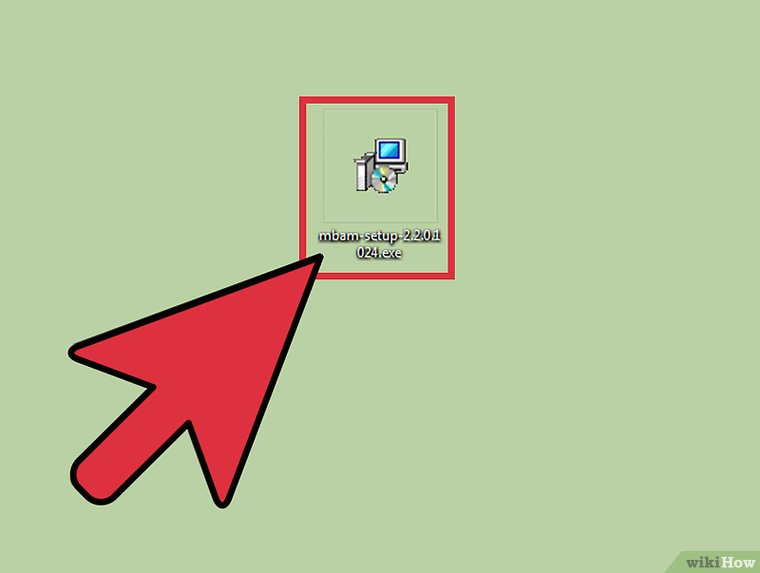
نصب برنامه Malwarebytes Anti-Malware
1. ابتدا فایلی که برای نصب برنامه دانلود کردهاید را پیدا کنید.
2. سپس روی این فایل، دو بار پشت سر هم کلیک کنید.
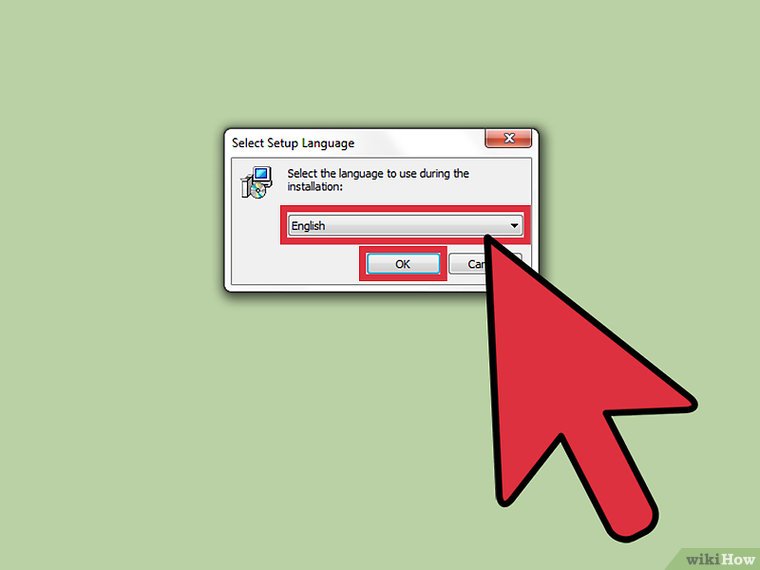
نصب برنامه Malwarebytes Anti-Malware
2. زبان مورد نظرتان را انتخاب کرده و سپس روی دکمه «تأیید» یا «OK» کلیک کنید.
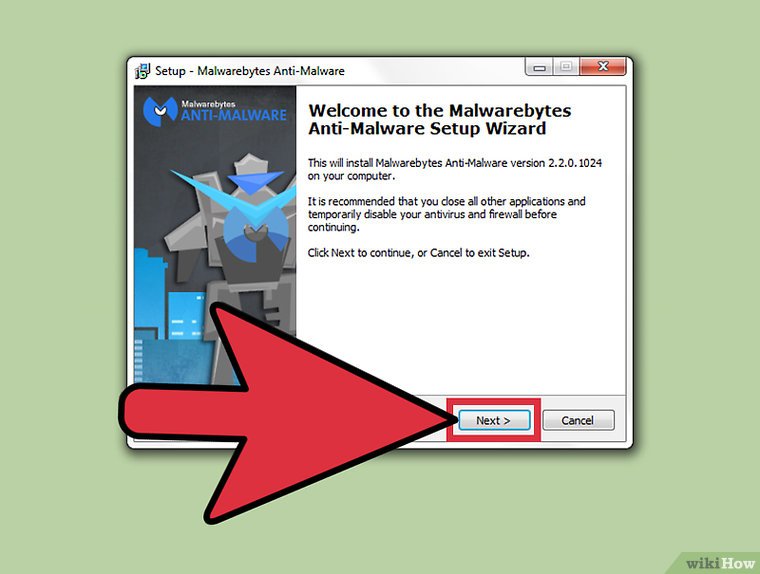
نصب برنامه Malwarebytes Anti-Malware
مرحله ۳: راهنمای نصب را با دقت بخوانید و سپس روی گزینه «Next» کلیک کنید.
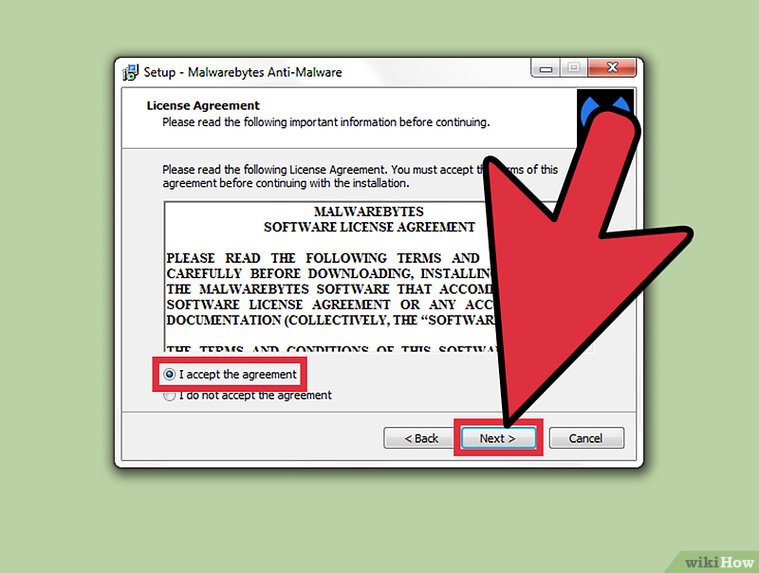
نصب برنامه Malwarebytes Anti-Malware
مرحله ۴: متن توافقنامه را بخوانید. سپس روی گزینه «موافقم» و بعد از آن روی «ادامه» کلیک کنید.
مقاله آموزش رفع مسدودی تلفن ثابت با کم ترین دردسر (قبل و بعد پرداخت) حاوی اطلاعات جامعی است.
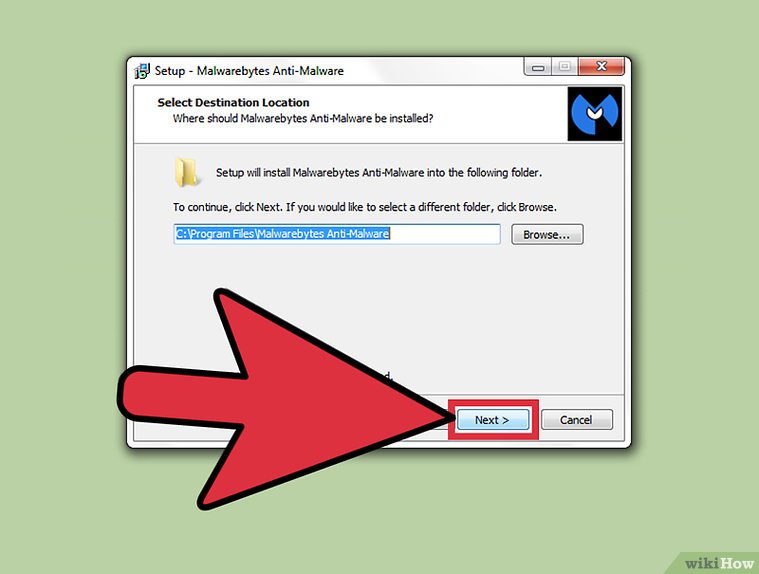
نصب برنامه Malwarebytes Anti-Malware
محلی را که میخواهید برنامه در آن نصب شود انتخاب کنید و سپس روی گزینه «Next» کلیک کنید.
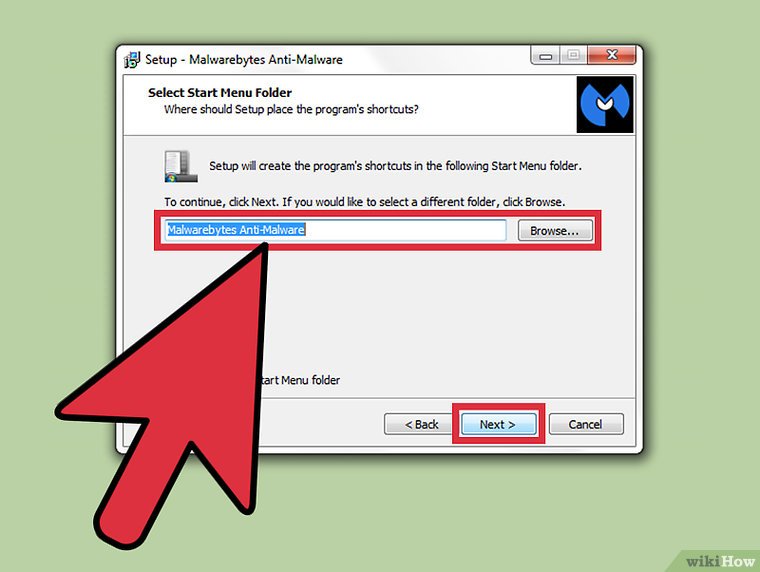
نصب برنامه Malwarebytes Anti-Malware
محلی را که میخواهید میانبرهای برنامه در آن قرار بگیرد انتخاب کنید و سپس روی دکمه «Next» کلیک کنید.
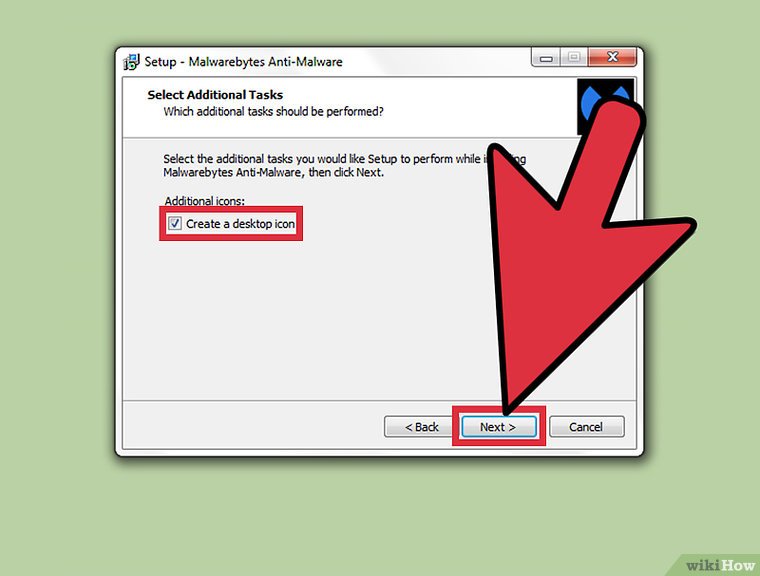
نصب برنامه Malwarebytes Anti-Malware
در طول مراحل نصب، دستوراتی که نمایش داده میشود را انجام دهید و در پایان هر مرحله، روی دکمه «Next» کلیک کنید.
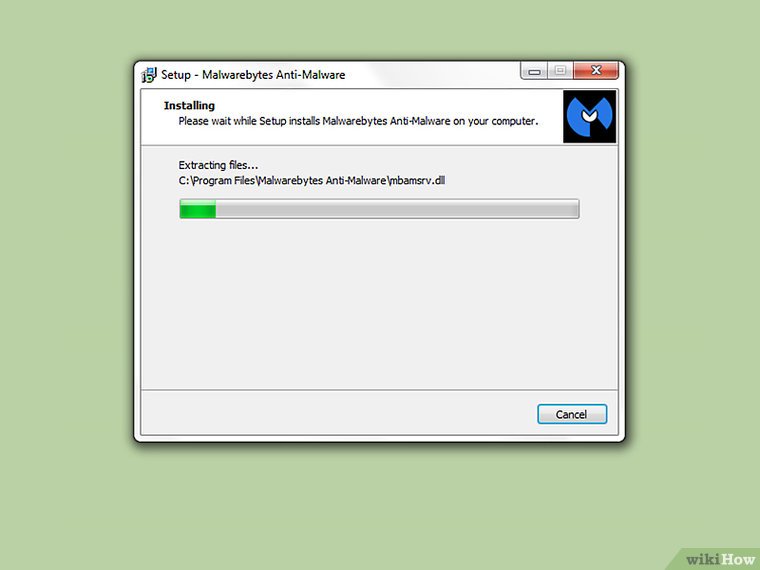
نصب برنامه Malwarebytes Anti-Malware
لطفاً تا پایان نصب برنامه صبر کنید.
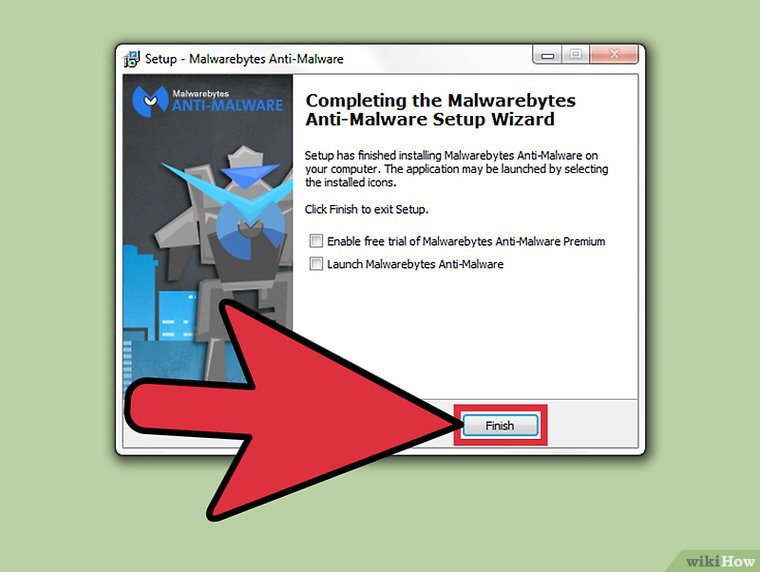
نصب برنامه Malwarebytes Anti-Malware
بعد از اتمام کامل نصب، تیک هیچیک از گزینهها را نزنید و فقط روی دکمه «Finish» کلیک کنید. کار نصب به پایان رسیده است.